Как найти комментарии человека в ВК
Добрый день. В этой статье мы узнаем, как найти комментарии ВКонтакте: свои, чужие и других пользователей.
Содержание:
Поиск комментариев ВКонтакте
Иногда бывает так, что комментарии (ваши или других людей) содержат важную информацию, что может потребоваться вам в будущем. Случается, что вы помните, что вы или кто-то оставляли важный ответ в обсуждении новости или фотографии, но не можете вспомнить — в каком месте. В социальной сети ВКонтакте есть возможности для поиска комментариев. Сейчас вы узнаете, как посмотреть ваши комментарии в ВК и как отыскать ответы других.
Как найти свои комментарии ВКонтакте
Чтобы найти свои комментарии в ВК, идем в раздел «Новости»…
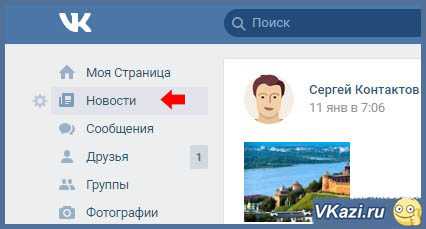
И в правом меню выбираем «Комментарии».
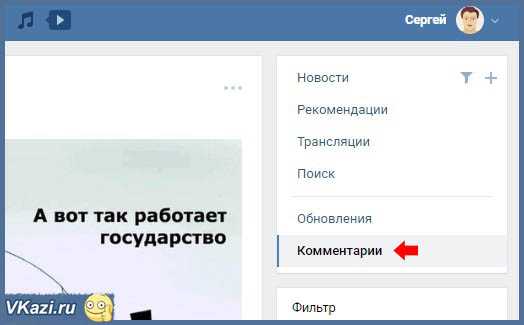
Здесь в ленте мы можем увидеть все записи, фотографии или видеозаписи, на которые отвечали лично вы. Правда, сервис поиска находит только саму запись, а сам комментарий вам придется найти вручную в обсуждении. Точного способа найти сам ваш комментарий в ВК не существует.
Как найти понравившиеся вам комментарии ВКонтакте

Обычно материалы, отмеченные лайком (посты, статьи, фото и видео и т.п.) располагаются в разделе «Закладки». Но чтоб посмотреть понравившиеся лично вам комментарии в ВК, то нужно сделать следующее:
1. Перейти в «Новости»…
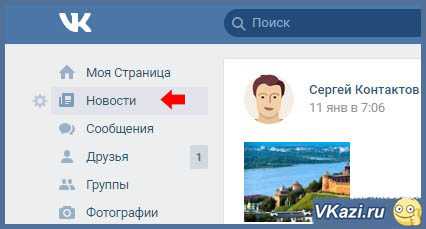
2. После в меню страницы нажать иконку плюсика и проверить, отображается ли у вас в вкладка «Понравилась» (напротив этого пункта должна стоять галочка).
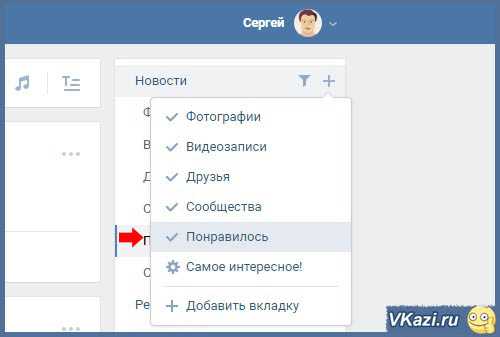
3. Затем на данной вкладке применим фильтр, снимая все галочки и оставляя только пункт «Комментарии»
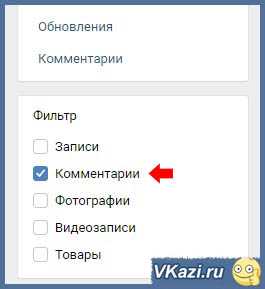
После в ленте вы увидите все комментарии, каким вы когда-то поставили лайк. Кстати, здесь можно быстро снять лайк.
Как найти комментарии человека в ВК
Чтобы посмотреть комментарии любого человека ВКонтакте, придется прибегнуть к одной хитрости. Прямого способа найти комменты людей в ВК нет — это относится к сфере приватности. Но можно найти комментарий человека, если на них кто-то отвечал. Метод работает довольно ограничено — вы не сможете найти одиночные реплики, оставленные без ответов, а также обсуждения в закрытых группах. Но, к сожалению, иного способа пока нет.
1. Копируем ссылку http://vk.com/feed?obj=12053604&q=§ion=mentions и вставляем ее в адресную строку нашего браузера
2. Далее в ссылку вместо цифр 12053604 вставляем id человека, чьи комменты мы хотим найти. Если вы не знаете, что такое ID и откуда его взять, то читайте статью «Как узнать ID пользователя ВКонтакте». Например, я хочу посмотреть комментарии моего друга Антона.
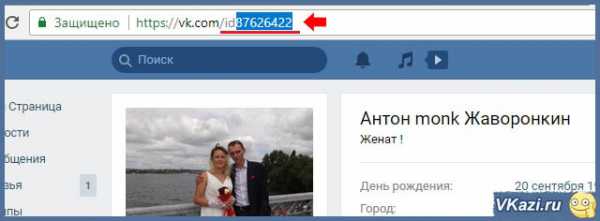
3. Следуем по ссылке со вставленным нами новым ID.
4. После этого мы попадаем в ленту и можем увидеть список ответов на комменты выбранного нами юзера. Также здесь видно, кто, когда и где ответил на реплику выбранного человека, а также виден текст ответа. Если перейти к записи, то можно перейти в полное обсуждение и посмотреть все ответы нужного нам человека.

До скорых встреч на страницах блога VKazi.ru
vkazi.ru
Как в вк найти комментарии человека
Главная » Вк » Как в вк найти комментарии человекаКак найти комментарии пользователей ВКонтакте
Человек по природе своей очень любопытен. Хочется узнать обо всех все, при этом особо не распространяясь о себе. С наступлением эпохи соцсетей человеческое любопытство даже растерялось: сразу столько возможностей! Люди сами рассказывают о себе, публикуя фото, общаясь открыто в публичных обсуждениях и т.д. Часто информация находится на поверхности, и, чтобы ее посмотреть, хитрых действий производить не требуется. Однако простая, на первый взгляд, задача – найти комментарии пользователя ВКонтакте – требует некоторых ухищрений.
Поиск комментов пользователей ВК
До перехода ВКонтакте на новый формат отыскать комменты было не очень сложно. Во всяком случае, свои комментарии вы могли просмотреть в специально отведенном для них разделе. Потом этот раздел переименовали в «Ответы», а после и вовсе отправили в Уведомления. Так что на текущий момент с поиском ответов, действительно, возникают сложности. Причем не только друзей, но даже своих.
С чем связаны такие изменения? Почему нельзя напрямую посмотреть комменты хотя бы людей, добавленных в список друзей? И почему нельзя без хитрых схем отыскать свои старые записи? Точного ответа у нас нет. Но есть предположения. В первом случае руководство соцсети, вероятнее всего, пытается следовать золотому правилу конфиденциальности пользователей. Что касается отсутствия отдельного архива для комментариев, то, видимо, надобности в нем просто не видят. И очень зря: все равно изворотливые пользователи умудряются узнать, какие комменты тот или иной человек оставлял.
Сегодня есть два способа, позволяющие решить поставленную задачу. Один работает не всегда, другому не всегда стоит доверять.
Начнем со способа совершенно безопасного, который можно провернуть непосредственно на сайте. Заключается он в возможностях внутреннего поиска сервиса и от вас требует лишь одного: знать id человека, чьи комменты нужно найти. Определить айди просто: он обычно заключен в ссылке профиля: http://www.vk.com/id#######, где ####### –цифры, которые и являются искомым айди. Однако стоит ожидать «подставу» – вместо ожидаемых цифр будет какой-то набор букв. Не отчаиваемся, еще ничего не потеряно! Кликаем на аватарку и смотрим ссылку в адресной строке: после слова photo будет прописан тот самый, нужный нам id. Копируем его обязательно. Сейчас он нам пригодится, т.к. переходим к нашей первостепенной задаче. Делаем следующее:
1.Заходим в раздел Новости;
2.Переходим во вкладку Поиск;
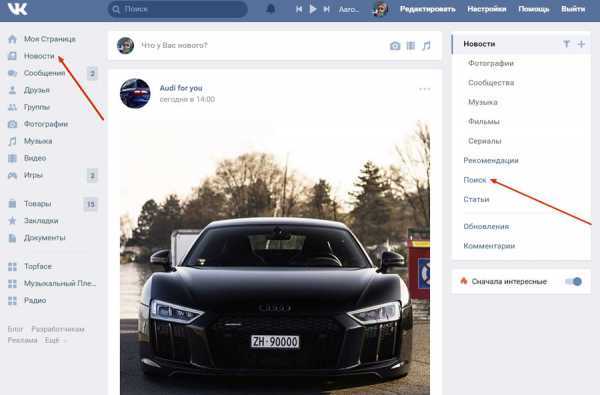
3.В строке поиска вводим *id#######, где # – тот самый скопированный айди;
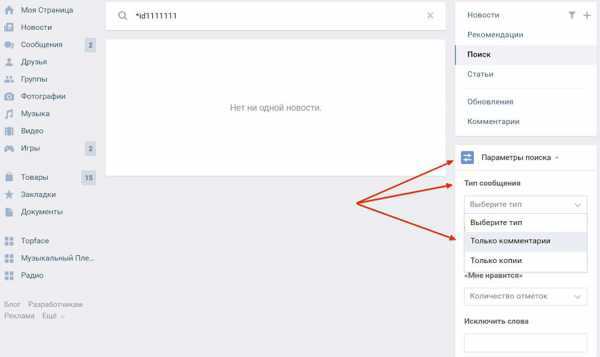
4.Переходим в Параметры поиска, выбираем Тип сообщения – только комментарии.
По идее, должны появиться все записи человека, оставленные им под постами других пользователей и сообществ. Но не все так безоблачно: если пользователь комментирует в закрытых группах, увидеть его комментарии вы не сможете. Плюс не все комменты, в принципе, отображаются.
Поэтому мы предлагаем еще один способ – обратиться к сторонним сервисам. В интернете их много, и каждый может выбрать подходящий для себя. Такие сервисы находят комменты и иногда даже лайки чужих аккаунтов, предоставляя вам информацию как бесплатно, так и платно. Но вот, можно ли этим сервисам доверять, неизвестно. Они могут нарушить и безопасность ваших данных, так что пользуйтесь ими только на свой страх и риск.
Исходя из вышеописанного, делаем вывод – отыскать комментарии других пользователей ВКонтакте возможно. И если вы решили написать отзыв, отметить Друга в своих записях или даже поставить невинный лайк, то через внутренний Поиск соцсети, это все можно найти. Плохо это или хорошо)
socialochki.ru
Как посмотреть все комментарии Вконтакте?
Группы, Популярные вопросы, Фотографии
Вконтакте каждую секунду под интересными записями и фотографиями пользователи оставляют сотни комментариев. Далеко ходить за примерами не нужно — откройте любую популярную группу и вы увидите, как постоянно появляются новые сообщения под записями на стене. Уверен, каждый хоть раз оставил где — нибудь комментарий. Иногда бывают ситуации, когда нужно посмотреть все свои комментарии, например, чтобы удалить их. Бывает интересно, где и какие комменты оставляю другие пользователи. Рассмотрим подробнее удобные способы просмотра комментариев с помощью интерфейса Вконтакте и узнаем как с помощью SearchLikes найти свои комментарии и других пользователей.
Как посмотреть последние комментарии в сообществе?
В первую очередь данная возможность будет полезной для администраторов и модераторов групп. Также рядовым пользователям, которым интересно посмотреть последние комментрии участников сообщества. Открываем поиск по записям и пишем «type:reply» в поле — получите список комментариев, сверху будут последние.
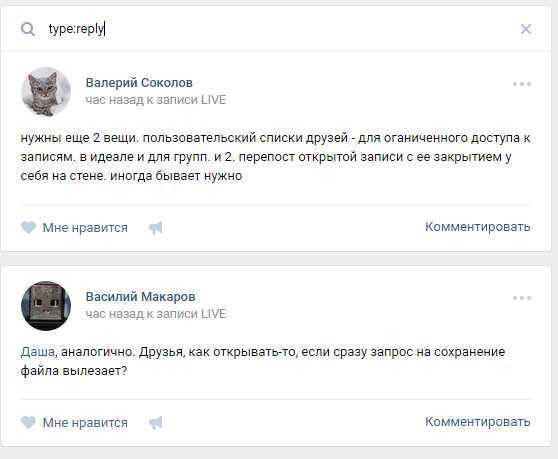
Комментарии среди фотографий и видеозаписей группы
Просмотреть последние комментарии в группе можно также среди фотоальбомов и списка видеозаписей. Такая возможность доступна администраторам сообществ и тем пользователям, которые имеют определенные права.
Комментарии можно увидеть как для всех альбомов, так и для каждого отдельно. Переходим в фотоальбомы группы и нажимаем Комментарии к альбомам.
В разделе Видеозаписи над списком видео расположена кнопка Обзор комментариев, результат нажатия по которой предоставит список всех комментариев в хронологическом порядке.
Еще раз напомню — комментарии вы можете посмотреть не во всех группах, а только где есть возможность редактировать и добавлять альбомы и видеозаписи.
Поиск комментариев через SearchLikes
SearchLikes — приложение, обладающее различным функционалом, подробнее о том, что под капотом я уже писал как минимум здесь и здесь.
Рассмотрим интерфейс работы с комментариями. В системе два вида поиска — комментарии среди фотографий и в группе. Как все это работатает: вы выбираете определенного пользователя, любого — через друзей можно добраться до кого угодно. На странице выбранного человека две кнопки:Поиск среди фотографий обладает незамысловатым набором функций — выбор по полу, либо всех сразу и все. В результате вы получите список комментариев и фотографию, если она не скрыта настройками приватности.
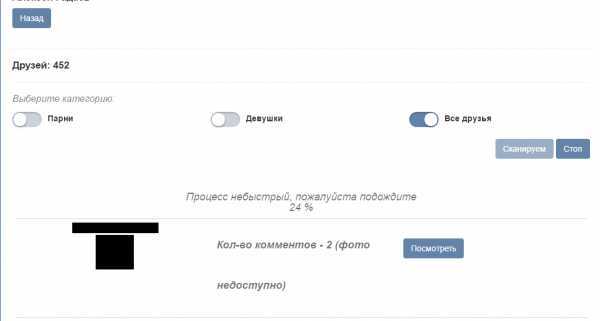
Комментарии вместе с фотографиями можно посмотреть и восстановить историю переписки,опять таки если есть к ней доступ.

Как минимум ради любопытства стоит данную функцию протестировать.
Перейдем к поиску комментариев в группе. Прежде чем запустить сканирование, следует выбрать нужную группу. Для этого вводим id сообщества и нажимаем Анализ группы.
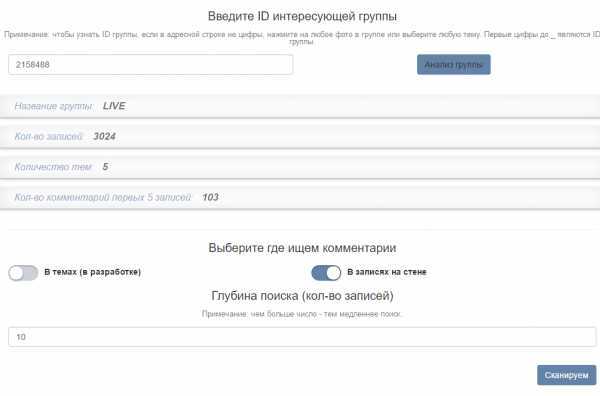
На данный момент доступен поиск только среди записей для открытых сообществ. Выбираете количество записей (чем больше — тем дольше обработка результата) и получаете список комментариев если он есть.
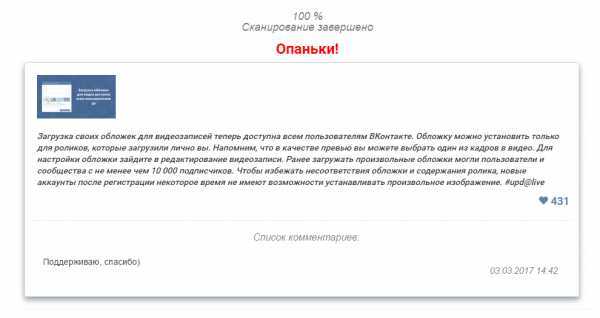
Данные функции пока что находятся в стадии beta, поэтому могут возникать ошибки. Обращайтесь, если что не работает — попробуем решить проблему вместе.
searchlikes.ru
Как посмотреть все свои комментарии в Вконтакте?
Мы с вами уже не один раз обсуждали тему комментариев вконтакте. Вот список самых интересных инструкций:
Сейчас я хочу продолжить эту тему. В этой инструкции я объясню вам, как посмотреть все свои комментарии Вконтакте. Довольно много пользователей спрашивают об этом. Поэтому ответ представлен в отдельной статье.
Оглавление:
Публикуем комментарий
Давайте для начала оставим тестовый комментарий для записи на своей стене (см. как закрыть стену в вк).
Выбираем любую запись, пишем и отправляем комментарий.
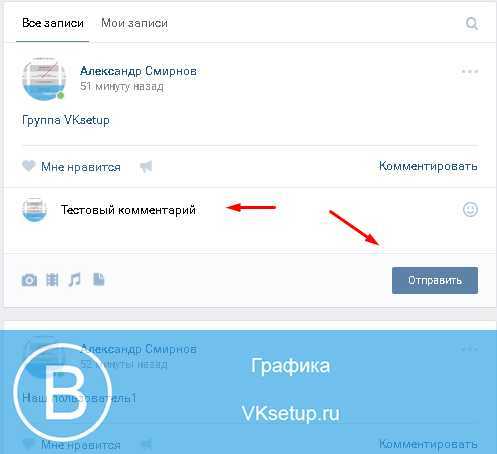
Теперь давайте попробуем найти его в общем списке. А заодно и все прочие, которые мы оставляли.
Как посмотреть свои комментарии в ВК
Идем в раздел «Новости», и открываем вкладку «Комментарии». Здесь будет список всех материалов, для которых вы что-то писали.
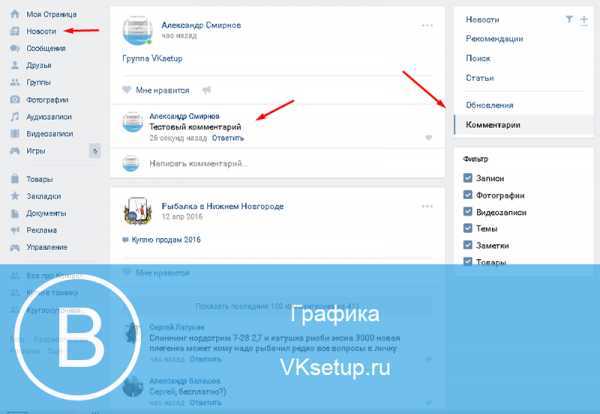
Скажу сразу. В новой версии ВК, этот механизм реализован очень неудобно. Записи будут представлены в разнобой. И нет возможности сразу перейти к своему комментарию в общем списке. Вам нужно будет искать его вручную, среди других.
Вы всегда можете удалить ненужный коммент (см. как удалить комментарий вконтакте).
Видео урок: как посмотреть все свои комментарии вконтакте
Читайте также:
К сожалению, другого способа пока нет. Так что используйте этот. Согласен, неудобно. Но по крайней мере, позволяет посмотреть все оставленные комменты.
Мой мир
Вконтакте
Одноклассники
Google+
(1 участников, средняя оценка: 5,00 из 5) Загрузка…vksetup.ru
Комментарии Вконтакте
VK Paranoid Tools может найти все комментарии, оставленные вами или любым другим пользователем в группах или на страницах других людей. Все найденные записи будут отсортированы в хронологическом порядке, так что вы найдете все комментарии друзей вконтакте, оставленные ими или вами в группах и на других страницах еще много лет назад.
Также VK Paranoid Tools осущес
inet-use.ru
Как узнать дату регистрации вконтакте
Сегодняшняя наша статья будет больше для любопытных людей. Сегодня мы с вами научимся узнавать дату регистрации любой странички в социальной сети Вконтакте.
Понадобиться это может, как чисто ради интереса, так и для дела. Например, чтобы выяснить, как давно человек зарегистрировался, не является ли его страничка фейковой и можно ли с ним иметь дело вообще.
Узнать все это дело можно, как при помощи специального сервиса в Интернете, так и при помощи установки официального приложения непосредственно в ваш аккаунт. В данной статье разберем оба способа.
Узнаем дату регистрации при помощи приложения
Заходим на свою страничку в вк и в левом меню нажимаем на пункт «Игры». В новом дизайне вк именно там можно устанавливать все приложения:
В поиске по приложениям вводим запрос «я в сети» и кликаем по одноименному:
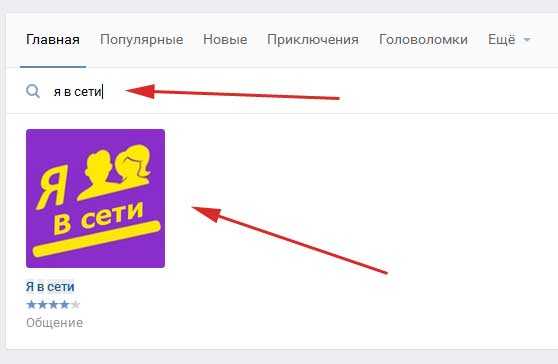
Точно также до данного приложения можно добраться, перейдя по ссылке https://vk.com/rating
На следующем этапе нажимаем на кнопочку «Запустить при….»:
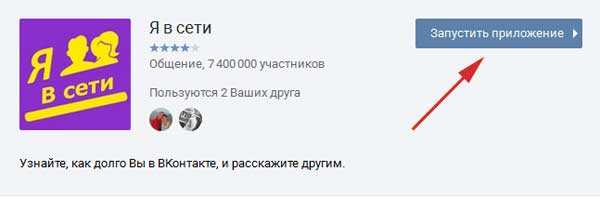
Сразу после запуска вам высвечивается количество дней, которые вы уже зарегистрированы в социальной сети Вконтакте.

Но это не самое основное преимущество данного приложения. Тут есть функция, при помощи которой мы сможем узнать число регистрации любого пользователю. Для этого жмем на кнопочку «Проверить дату Вконтакте»:

У нас появляется окошко для поиска, в которое вводим ссылку на страницу пользователя, число регистрации которого мы хотим узнать.
После того, как ввели, жмем на кнопочку «Поиск»:
Все, нам выдается имя пользователя плюс точная дата, когда он появился в вк:
Как проверить дату регистрации по id при помощи специального сервиса
Кстати, если вы не знаете, как узнать id Вконтакте, то советую перейти по ссылке и прочитать.
А быть может, вам будет интересно почитать, как найти человека по id в вк.
Для этого просто достаточно воспользоваться сайтом https://vkreg.ru/ . Это достаточно простой сервис. Достаточно просто зайти и ввести в поле адрес странички в вк, дату регистрации которой хотим узнать.
Вводим, нажимаем на кнопочку «Найти» и нам сразу же выводится результат. Кстати, как видите, я проверил число регистрации двумя способами и в обоих случаях она совпала, значит мы с вами на правильном пути:
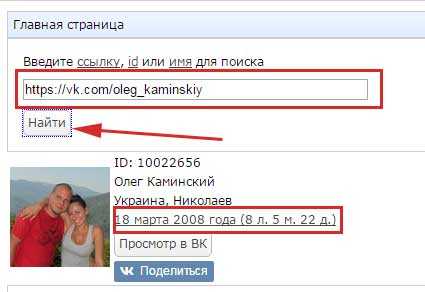
Ну вот и все, дорогие друзья. Я надеюсь, очередной мой совет по работе с социальной сетью Вконтакте вам пригодился. До встречи в новых статьях и уроках.
inetfishki.ru
Как узнать в вк своих гостей
Как узнать, кто заходил на мою страницу ВКонтакте? (гости в ВК)
Вряд ли найдется такой пользователь ВК, который не хотел бы посмотреть гостей, что посещают его страницу. Между тем, в Одноклассниках можно увидеть буквально каждого пользователя, который посетил вашу страничку (за исключением невидимки). ВКонтакте, наоборот, гостей посмотреть нельзя. Во всяком случае, официально. А если неофициально?
Приложения ВК
В ВК есть масса приложений, которые, как они утверждают, способны показать гостей вашей страницы. Перед написанием этой страницы нами были протестированы несколько подобных приложений. Показывают ли они гостей?
Если даже и показывают, то поверить в это, скажем так, сложновато. Почему? Когда вы устанавливаете приложение и заходите в список гостей, то видите знакомые и не очень лица. Но если более подробно ознакомиться со списком пользователей, что посетили вашу страничку, то выяснится, что это все те же самые лица, которые лайкнули ваши записи или фотографии, поэтому утверждать, что они при этом заходили на вашу страницу, нельзя. Более того, некоторые приложения показывают даже дату якобы входа на вашу страницу, которая которая подозрительным образом совпадает с датой поставленного лайка.
Впрочем, исключать того, что эти приложения действительно показывают гостей, мы не станем. Но есть не менее интересные способы выяснить, кто посещает вашу страничку.
Как узнать, кто заходил на мою страницу ВКонтакте?
Готовьтесь, друзья. Сейчас вы узнаете реальный способ выяснить, кто посещал вашу страничку. Если быть точным, таким методом вы узнаете, кто чаще всего заходил к вам в гости, причем с помощью настроек своей же страницы.
Итак, что мы делаем? Первым делом заходим в «Мои настройки», вкладка «Общее».
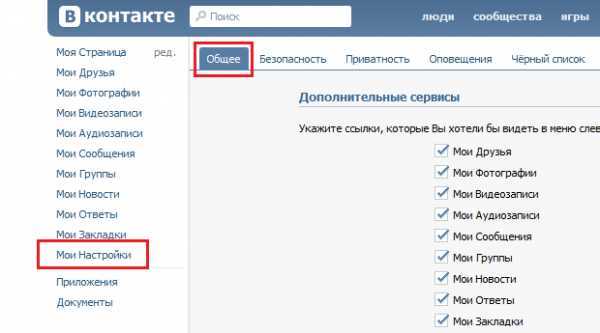
Опускаем страницу в самый низ. Здесь вы можете увидеть ссылку вида «Вы можете удалить свою страницу». Нажимаете на нее. Не переживайте, так просто свою страницу вы удалить не сможете.
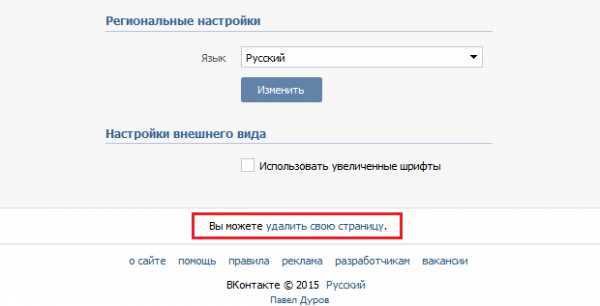
Перед вами откроется новая страница, где вы должны выбрать причину для удаления вашей страницы. Их всего шесть:
- У меня есть другая страница
- ВКонтакте отнимает у меня слишком много времени
- ВКонтакте слишком много неприемлемых материалов
- Меня беспокоит безопасность моих данных
- Мою страницу не комментируют
- Другая причина (нужно описать самостоятельно)
Ставите галочку рядом с пунктом «Мою страницу не комментируют» и видите примерно следующее:
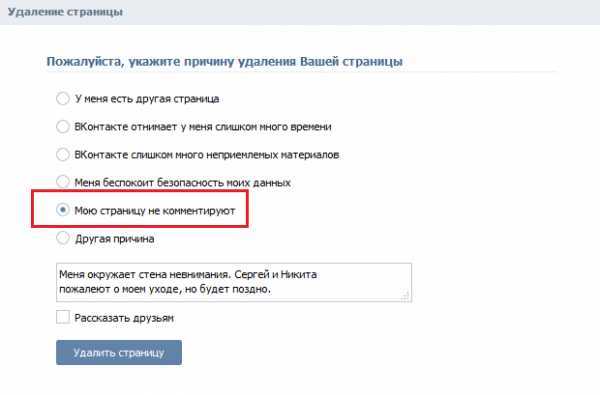
Да-да, перед вами пользователи, которые чаще всего посещают вашу страничку. Но постойте, это еще не все! Нажмите еще раз F5 на своей клавиатуре, что бы страничка обновилась, и вновь поставьте галочку рядом с пунктом «Мою страницу не комментируют» — вы увидите других пользователей, которые не менее часто заходят к вам на страницу!
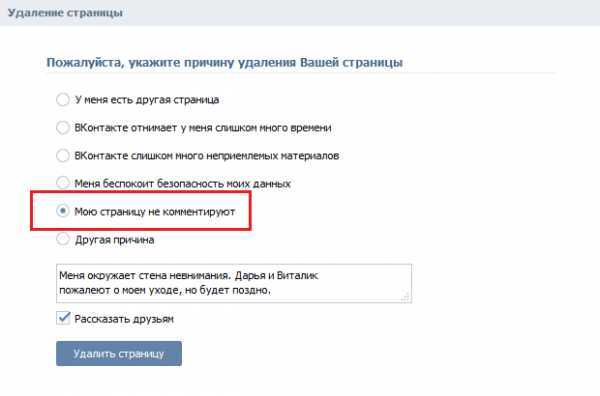
И так можно обновлять несколько раз, пока система не покажет всех наиболее популярных гостей вашей страницы. А главное, что все это можно сделать без использования приложений и прочего стороннего софта. Да, страничку удалять не нужно — после проделанных действий просто закройте ее.
Мы, к слову, рекомендуем использовать именно данный способ для того, что бы узнать гостей.
Ловушка для гостей
Кроме того, можно воспользоваться так называемой ловушкой для гостей. Это ссылка, которую вы оставляете на своей странице. Как только пользователь пройдет по ней, информация о нем будет сохранена в приложении, о чем вы узнаете.
Устанавливается она просто. Ищем приложение, которое позволяет пользоваться ловушкой. Например, приложение «Мои гости». Запускаем его, нажимаем «Мой профиль» и активируем ловушку для гостей.
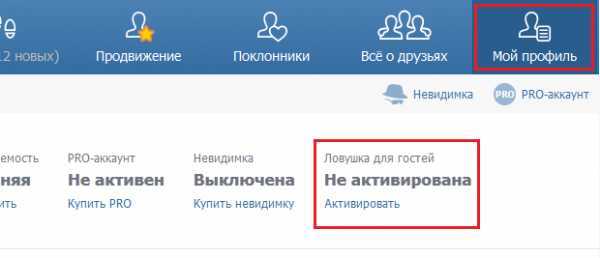
Откроется окошко. В нем вы увидите ссылку вида vk.com/app638461_ваш_id. Копируете ее и вставляете в поле «Личный сайт», либо просто на стену.
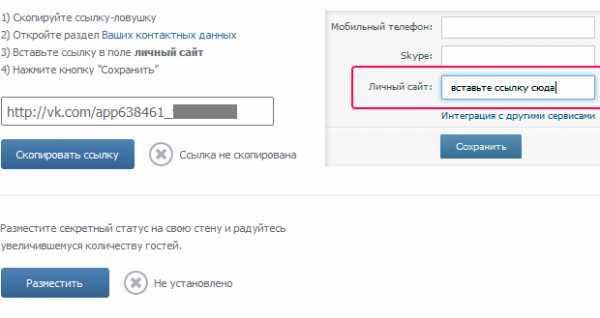
Прошедший по ней пользователь попадает в так называемую ловушку и его посещение фиксируется приложением. Правда, для того, что бы увидели пользователя, ему необходимо установить приложение.
Сторонние программы
А вот программами, которые уверяют, что с их помощью вы сможете увидеть всех гостей и которые в обилии можно найти в интернете, мы пользоваться не рекомендуем. Помимо наличия вредоносных файлов они могут опустошить ваш кошелек. Например, при установке потребуют отправить якобы бесплатное СМС-сообщение, которое на деле платное и отнюдь недешевое. Сама же программа окажется пустышкой.
В общем, мы вас предупредили.
vkhelpnik.com
Как во Вконтакте посмотреть гостей — сервисы для пользователя сети чтобы посмотреть сколько человек заходило на страницу
Любой активный пользователь социальной сети хочет видеть завсегдатаев своей страницы. В некоторых онлайн-сервисах такая функция существует, но ВК не предоставляет такой опции. Однако пользователи ухитряются увидеть людей, заходивших на их страничку через специальные приложения.
Можно ли увидеть гостей во Вконтакте
На сегодняшний день разработчики платформы ВК не предоставляют официальной возможности увидеть визитеров. В этом заключается отличие веб-сайта от других социальных сетей, предназначенных для построения взаимоотношений в интернете. Как во Вконтакте можно посмотреть гостей? Для этого следует скачать одно или несколько специальных сетевых программ.
Когда пользователи сети задаются вопросом, как увидеть гостей в ВК, то их основная цель – это посмотреть посетителей, проявляющих активность к собственной странице. После этого дальнейшие действия могут быть следующими:
- добавить человека в друзья;
- выйти с ним на связь для общения;
- познакомиться с интересной группой людей;
- продвигать свой товар или бизнес;
- предлагать людям свои услуги.
Самый легкий способ, как смотреть гостей в ВК – это удалить свой аккаунт. Суть процесса заключается в том, что при попытке удаления веб-сайт просит указать причину, а затем выдает список пользователей, которые расстроятся, если не будут общаться. В этом перечне будут те люди, которые часто посещали вашу учетную запись. После открытия окна, в котором просят указать причину удаления, надо выбрать пункт «Мою страницу не комментируют». Затем в автоматическом режиме будут показаны имена двух человек, которые являются завсегдатаями вашего аккаунта.
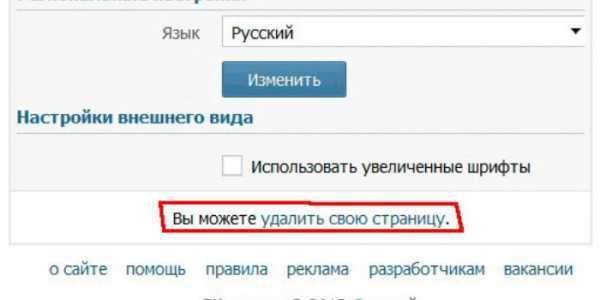
Еще один простой способ, как во Вконтакте посмотреть гостей – это изучить статистику. Данный метод относится только к тем пользователям, которые подписаны на обновления. Подписчики в новостной ленте видят посты, но не получают доступ к информации, видной друзьям. Данный инструмент доступен только после того, как на ваш аккаунт подпишется более 100 человек.
Чтобы набрать необходимое количество людей, можно из друзей удалить несколько человек, и они автоматически переведутся в статус подписчики. Увидеть нужную информацию можно после запуска инструмента «Статистика». Для этого найдите ссылку «Статистика страницы», которая расположена ниже аудиозаписей, и перейдите по ней. Сразу станут доступны несколько видов отчетов:
- Посещаемость аккаунта. Можно посмотреть, сколько посетителей было, и по критериям отсортировать их.
- Уникальные просмотры. График, где вы сможете увидеть, сколько вообще пользователей посетило профиль за весь период.
- Возраст/пол. Здесь наглядно показывают возрастные группы визитеров и разделение их по половой принадлежности.
- География. Видно, в какой стране и городе живут посетители.
- Подписчики. График, показывающий динамику прироста пользователей. Здесь можно посмотреть количество новых подписчиков и тех людей, которые отписались от обновлений.
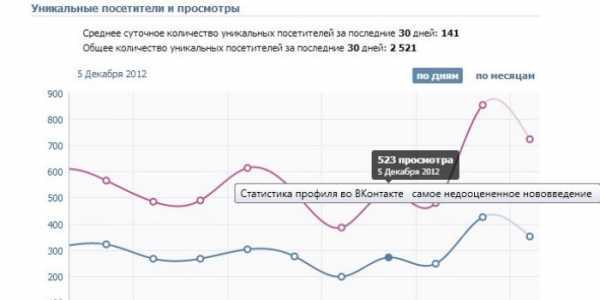
С помощью специальных приложений
Как во Вконтакте посмотреть гостей с помощью утилит? Существуют сервисные программы, помогающие обнаружить людей, которые на странице присутствовали. Часто они указывают лишь на посетителей, являющихся друзьями. К примеру, друг прокомментировал запись на стене, а прикладная программа покажет, что он визитер. Для тех людей, которые не являются друзьями, существуют специальные ловушки, о которых будет рассказано ниже.
Приложение Все ваши гости
Узнавайте о посетителях с помощью программы, с которой легко проконтролировать не только визитеров, но и тех, кто совершал на странице какие-либо действия. В ней есть раздел «Мои гости», нажав на который откроется информация о заходивших людях. Минус данной утилиты – она не распознает завсегдатаев, если они не совершали никаких действий. Определяются визитеры за счет их активности на вашей странице.
Мои поклонники и гости в ВК
Из множества утилит выделяется программа гости во Вконтакте. Чтобы установить ее, следует выбрать слева от профиля пункт «Приложения», а затем ввести название «Мои поклонники и гости» в предложенном окне «Поиск по приложениям». После того, как найдете программу в списке, кликните по ней и установите. По желанию разрешите утилите присылать новые уведомления, для чего поставьте галочку возле соответствующей надписи. После загрузки вы можете узнать рейтинг друзей по посещению за любой период пребывания аккаунта на веб-ресурсе.
Установка утилиты происходит не на персональный компьютер, а на страницу ВК. Помните, что перед запуском программы следует прочитать правила, и то
inet-use.ru
